
¿Has estado haciendo clic en su documento de Microsoft Word y terminó arrastrando texto al lugar equivocado? Si es así, deshabilite arrastrar y soltar el texto para evitarlo. Te mostraremos cómo hacer eso en Word.
En Word, hay una opción para desactivar arrastrar y soltar para su texto. Cuando lo habilitas, no puedes mover tu texto por arrastrar y soltar. Esto le ayuda a evitar mover accidentalmente cualquier texto alrededor.
[dieciséis] Cómo deshabilitar el texto arrastrar y soltar en WordPara habilitar esa opción, primero, abra la palabra en su computadora con Windows o Mac. Si tú ves Pantalla de inicio de Word , salta al segundo paso a continuación. Si ve la pantalla de edición de Word, luego en la esquina superior izquierda, haga clic en "Archivo".
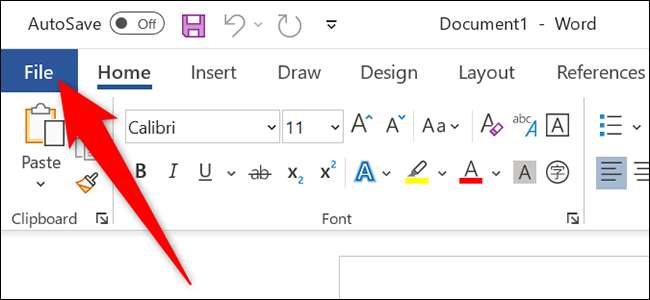
En la barra lateral de Word a la izquierda, haga clic en "Opciones".
Propina: Si no ve "Opciones", haga clic en "Más" para verlo.
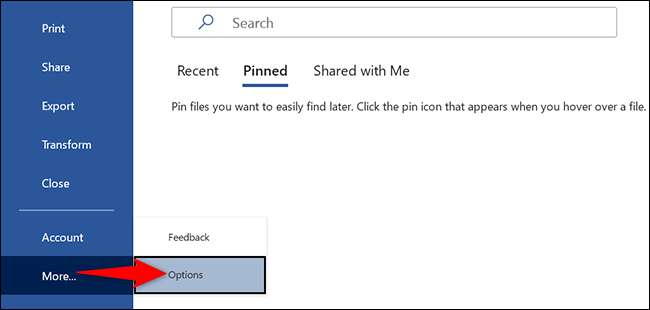
Word abrirá una ventana de "Opciones de Word". Aquí, en la barra lateral izquierda, haga clic en "Avanzado".
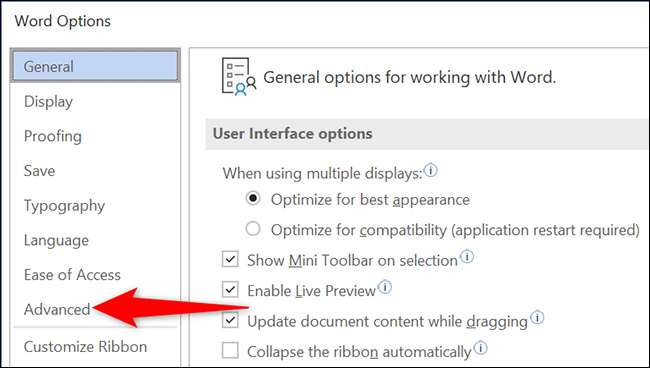
En el panel derecho de la ventana "Opciones de Word", verá una sección de "Opciones de edición". En esta sección, deshabilite que la opción "Permitir que se arrastre y caiga".
Luego, en la parte inferior de la ventana "Opciones de Word", haga clic en "Aceptar".
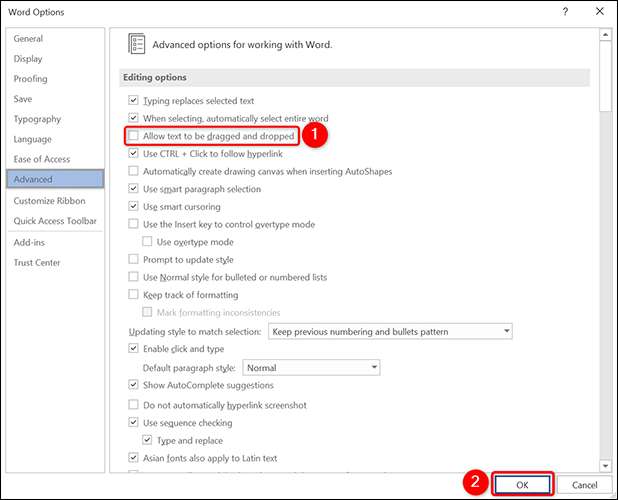
Y eso es. Palabra ya no le permitirá mover el texto arrastrando y soltar, evitando Cambios accidentales en sus documentos. .
Si alguna vez necesita la función de atrás, luego en la ventana "Opciones de Word", habilite la opción "Permitir que se arrastre y caiga".
Sabías que puedes Mover fotos libremente alrededor en tu palabra documentos?
RELACIONADO: Cómo mover libremente fotos en Microsoft Word







